Linux – операционная система, широко используемая в мире программирования и системного администрирования. Она предлагает множество полезных функций для управления файлами и папками, что делает ее незаменимым инструментом для разработчиков и администраторов. В данной статье мы рассмотрим, как удалить группу файлов в Linux и предоставим подробную инструкцию по каждому шагу процесса.
Удаление группы файлов может быть полезно, если вам необходимо удалить несколько файлов одновременно, и все они находятся в одной папке или в нескольких папках. Вместо того, чтобы удалять каждый файл отдельно, вы можете использовать команды Linux, чтобы удалить их все одним действием.
Шаг 1: Откройте терминал Linux. Вам потребуется открыть терминал, чтобы выполнить команды удаления. Вы можете найти терминал в системном меню или воспользоваться комбинацией клавиш для открытия терминала.
Шаг 2: Навигация к папке с файлами. Используйте команду cd, чтобы перейти в папку, содержащую файлы, которые вы хотите удалить. Например, если ваши файлы находятся в папке "Документы", выполните команду cd Документы для перехода в эту папку.
Шаг 3: Удаление файлов. Используйте команду rm, чтобы удалить файлы. Чтобы удалить все файлы в текущей папке, выполните команду rm *. Если вы хотите удалить файлы только с определенным расширением, вы можете использовать маску. Например, чтобы удалить все файлы с расширением ".txt", выполните команду rm *.txt.
Шаг 4: Подтверждение удаления. Во многих случаях, команда rm удалит файлы без дополнительного подтверждения. Однако, если вам будет предложено подтвердить удаление запрашивая вас ввести "yes" или "no", введите "yes" и нажмите Enter, чтобы продолжить процесс удаления.
Удаление группы файлов в Linux может быть очень полезным функционалом, где вы с легкостью удаляете несколько файлов одновременно, экономя свое время и упрощая процесс. Используя вышеописанные шаги, вы сможете легко и безопасно удалить нужные вам файлы.
Как удалить группу файлов в Linux
В Linux существует несколько способов удалить группу файлов. Здесь мы рассмотрим два наиболее распространенных метода.
1. Использование команды rm
Команда rm позволяет удалять файлы и каталоги в Linux. Чтобы удалить группу файлов, вам необходимо указать путь ко всем файлам, которые вы хотите удалить, через пробел:
rm file1.txt file2.txt file3.txtВы можете указать любое количество файлов в команде rm.
Если вы хотите удалить все файлы в определенном каталоге, вы можете использовать символ маски *. Например, чтобы удалить все файлы с расширением .txt в текущем каталоге, вы можете использовать следующую команду:
rm *.txtПожалуйста, будьте осторожны при использовании команды rm, так как удаленные файлы не могут быть восстановлены.
2. Использование команды find
Команда find позволяет выполнить поиск файлов и выполнить действия с найденными файлами. Чтобы удалить группу файлов с использованием команды find, выполните следующую команду:
find /path/to/directory -name "file*.txt" -exec rm {} \;Где /path/to/directory - путь к каталогу, в котором вы хотите удалить файлы, и "file*.txt" - шаблон имени файлов, которые вы хотите удалить.
Команда find найдет все файлы, соответствующие шаблону, и выполнит команду rm для каждого найденного файла.
Оба метода позволяют удалить группу файлов в Linux. Выберите метод, который лучше соответствует вашим потребностям и предпочтениям.
Выборочное удаление файлов
Для выборочного удаления файлов в Linux можно использовать команду rm с указанием пути и имени каждого файла.
Например, чтобы удалить файл с именем "file1.txt" и файл с именем "file2.txt", необходимо выполнить следующую команду:
rm /path/to/file1.txt /path/to/file2.txtТакже можно использовать маску для удаления группы файлов, которые имеют одинаковое расширение или общую часть имени. Для этого можно использовать специальные символы:
- * - соответствует любому количеству символов, в том числе и нулю;
- ? - соответствует ровно одному символу;
- [ ] - определенный символ или диапазон символов.
Например, если в текущей директории находятся файлы "file1.txt", "file2.txt", "file3.txt", можно удалить все эти файлы с помощью следующей команды:
rm file*.txtЕсли же вы хотите удалить файлы с именами "file1.txt" и "file2.txt", но оставить файл "file3.txt", можно использовать следующую команду:
rm file[12].txtПри использовании команды rm будьте очень осторожны, так как удаленные файлы невозможно будет восстановить без специального программного обеспечения.
Если хотите избежать необходимости подтверждать удаление каждого файла отдельно, можно добавить ключ -f или --force. Например, так:
rm -f /path/to/file1.txt /path/to/file2.txtУдаление файлов по расширению

В Linux можно удалить группу файлов по их расширению, используя команду rm.
Для удаления всех файлов с определенным расширением в текущей директории, необходимо выполнить следующую команду:
| Команда | Описание |
|---|---|
rm *.расширение | Удаляет все файлы с заданным расширением в текущей директории. |
Например, чтобы удалить все файлы с расширением .txt, нужно выполнить команду rm *.txt.
Если нужно удалить файлы с определенным расширением в поддиректории, необходимо указать путь до поддиректории:
| Команда | Описание |
|---|---|
rm путь_до_поддиректории/*.расширение | Удаляет все файлы с заданным расширением в указанной поддиректории. |
Например, чтобы удалить все файлы с расширением .txt в поддиректории docs, нужно выполнить команду rm docs/*.txt.
При удалении файлов будьте осторожны, так как удаленные файлы нельзя будет восстановить в корзине.
Удаление пустых директорий

Удаление пустых директорий в Linux может быть полезным, чтобы очистить систему от ненужных папок. Пустые директории не содержат файлов или поддиректорий, поэтому их удаление не повлияет на содержимое других папок или файлов в системе.
Для удаления пустых директорий в Linux можно использовать команду find с параметром -type d для поиска всех папок, а затем команду rmdir для их удаления. Однако следует быть осторожным при использовании этой команды, чтобы не удалить нежелательные папки или файлы.
Чтобы удалить пустые директории, выполните следующие шаги:
- Откройте терминал на вашем компьютере Linux.
- Введите команду
find /path/to/directory -type d -empty -delete, заменив/path/to/directoryпутем к директории, в которой вы хотите удалить пустые папки. - Нажмите клавишу Enter.
Команда find ищет все папки в указанной директории и ее поддиректориях, являющиеся пустыми (-empty), а затем команда delete удаляет их.
Удаление пустых директорий может занять некоторое время в зависимости от количества папок, которые нужно удалить. Поэтому будьте терпеливы и дождитесь завершения процесса удаления.
Предварительно рекомендуется создать резервные копии важных папок и файлов, чтобы в случае ошибки не потерять данные. Также будьте осторожны при указании пути к директории, чтобы избежать случайного удаления нежелательных папок или файлов.
Удаление файлов с определенной датой создания

Если вам нужно удалить файлы с определенной датой создания в Linux, вы можете использовать команду "find" и флаг "-newer".
Пример:
find /путь_к_каталогу -type f -newermt "2022-01-01" ! -newermt "2022-02-01" -exec rm {} \;В этом примере мы ищем в каталоге "путь_к_каталогу" все файлы, созданные в период с 1 января 2022 года по 1 февраля 2022 года, и удаляем их.
Вы также можете использовать другие операторы вместо "-newermt" для более точной настройки поиска файлов.
Например, вы можете использовать "-newerat" для поиска файлов, созданных после определенной даты и времени, и "-newer" для поиска файлов, созданных после определенного файла.
Например:
find /путь_к_каталогу -type f -newer файл.txt -exec rm {} \;В этом примере мы ищем в каталоге "путь_к_каталогу" все файлы, созданные после файла "файл.txt", и удаляем их.
Помните, что удаление файлов является необратимой операцией, поэтому будьте осторожны при использовании этих команд.
Удаление файлов с определенным размером

Когда вам необходимо удалить группу файлов в Linux, основываясь на их размере, вы можете использовать команду find с опцией -size. Команда find позволяет находить файлы в соответствии с различными критериями, такими как размер, тип файла и другие.
Если вам нужно удалить файлы, размер которых превышает определенное значение, вы можете использовать следующую команду:
find /путь/к/каталогу -size +размер файла -deleteЗамените /путь/к/каталогу на путь к каталогу, в котором вы хотите выполнить поиск и удаление файлов. Размер файла может быть указан в различных форматах, таких как байты (b), килобайты (k), мегабайты (M) или гигабайты (G). Используйте знак + перед размером, чтобы указать, что вы хотите удалить файлы, размер которых превышает указанное значение. Наконец, опция -delete указывает на удаление найденных файлов.
Например, если вы хотите удалить файлы размером более 1 мегабайта (1МБ) в каталоге /home/user/documents, используйте следующую команду:
find /home/user/documents -size +1M -deleteЭта команда удалит все файлы в каталоге /home/user/documents, размер которых превышает 1 мегабайт.
Также вы можете использовать знак - перед размером, чтобы удалить файлы, размер которых меньше указанного значения. Например, команда:
find /путь/к/каталогу -size -размер файла -deleteудалит файлы, размер которых меньше указанного значения.
Будьте осторожны при использовании команды find с опцией -delete, так как удаление файлов без возможности восстановления может быть непоправимым. Убедитесь, что вы указываете правильный путь и размер файлов перед выполнением команды.
Удаление файлов с помощью масок

Для удаления файлов с помощью масок в Linux используется команда rm с опцией -i (interactive), которая запрашивает подтверждение перед удалением каждого файла. Например, для удаления всех файлов с расширением .txt в текущей директории можно использовать следующую команду:
| Команда | Описание |
|---|---|
rm -i *.txt | Удалить все файлы с расширением .txt с подтверждением |
При выполнении этой команды система будет запрашивать подтверждение удаления каждого файла с расширением .txt. Для подтверждения удаления нужно ввести y (yes), для отмены - любой другой символ.
Можно использовать различные маски для указания группы файлов, которые нужно удалить. Например:
| Маска | Описание |
|---|---|
* | Удалить все файлы в текущей директории |
file_* | Удалить все файлы, начинающиеся с file_ |
*.txt | Удалить все файлы с расширением .txt |
Таким образом, удаление файлов с помощью масок позволяет быстро и удобно удалять группы файлов с общими характеристиками. Однако, будьте осторожны при использовании команды rm, так как удаленные файлы нельзя будет восстановить.
Удаление файлов с использованием команды find

Для удаления группы файлов с использованием команды find, нужно выполнить следующие шаги:
- Запустите терминал и введите команду
find <директория> <критерии поиска> -exec rm {} \;. - Замените
<директория>на путь к папке, в которой находятся файлы, которые вы хотите удалить. - Замените
<критерии поиска>на условия, соответствующие файлам, которые вы хотите удалить. Например, если вы хотите удалить все файлы с расширением ".txt", вы можете использовать критерий-name "*.txt". - Команда
-exec rm {} \;указывает команде find удалить все найденные файлы.
Альтернативно, вы также можете использовать другие операции удаления файлов, такие как перемещение (mv) или переименование (rename).
Важно помнить, что удаление файлов - необратимая операция, поэтому всегда будьте осторожны при использовании команды find для удаления группы файлов. Убедитесь, что вы выбрали правильные критерии поиска и дважды проверили, что вы хотите удалить.